Cómo agregar y eliminar números de línea en Microsoft Word
Miscelánea / / August 28, 2023
Si está trabajando en un documento con mucho texto y desea facilitar la consulta o la navegación por el documento, puede probar la numeración de líneas. La numeración de líneas es común y especialmente útil para los profesionales del derecho. Puede encontrar números de línea dentro de textos legales, como contratos, lo que facilita a los usuarios la navegación por el documento.
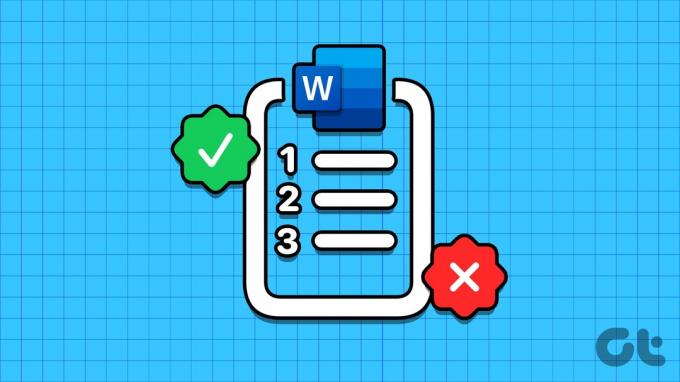
Si su procesador de textos es Microsoft Word, las líneas en un Los documentos están numerados por defecto.. Sin embargo, estos números serán invisibles a menos que los revele en su documento. Además, queda por decidir si las líneas son visibles en todo o parte del documento de Word. A continuación se explica cómo agregar y eliminar números de línea en Microsoft Word.
Cómo agregar números de línea en Microsoft Word
La función para agregar números de línea en Microsoft Word está contenida en la pestaña Diseño de la cinta de Word. Al usarlo, puede seleccionar agregar números de línea a todo el documento de Word, una sección del documento de secciones seleccionadas. Así es como funciona:
Agregar números de línea a un documento completo
A continuación se explica cómo agregar números de línea a un documento completo:
Paso 1: Haga clic en el botón Inicio en la barra de tareas y escriba palabra para buscar la aplicación.

Paso 2: De los resultados, haga clic en la aplicación o documento de Microsoft Word para abrirlo.

Paso 3: Seleccione todo el texto en su documento de Word presionando las teclas Ctrl + A simultáneamente.
Etapa 4: En la cinta de Microsoft Word, haga clic en la pestaña Diseño.

Paso 5: Dentro del grupo Configurar página, haga clic en el botón Números de línea.

Paso 6: En el menú desplegable, seleccione cualquiera de las siguientes opciones:
- Continuo: números de línea consecutivamente a lo largo de su documento
- Reinicie cada página: comience la numeración de líneas desde 1 en cada página de su documento
- Reinicie cada sección: comience la numeración de líneas por 1 después de cada salto de sección en su documento.
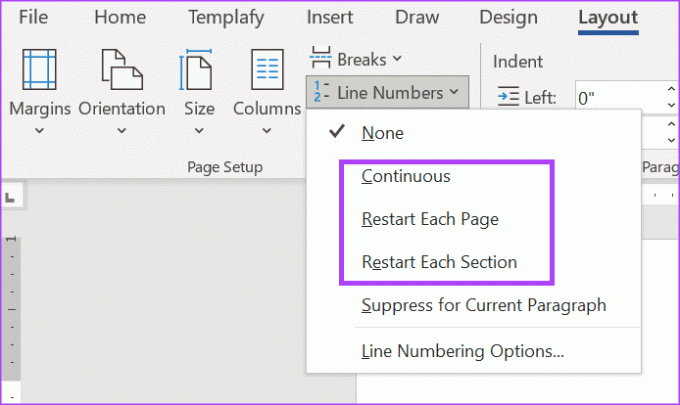
Si no aparece en su documento después de seleccionar su formato de número de línea preferido, asegúrese de que la vista de su página esté en Diseño de impresión.
Agregar números de línea a una sección o varias secciones de un documento
A continuación se explica cómo agregar números de línea a una sección o secciones de un documento:
Paso 1: Haga clic en el botón Inicio en la barra de tareas y escriba palabra para buscar la aplicación.

Paso 2: De los resultados, haga clic en la aplicación o documento de Microsoft Word para abrirlo.

Paso 3: Seleccione la sección o secciones de su documento de Word a las que le gustaría introducir números de línea.
Etapa 4: En la cinta de Microsoft Word, haga clic en la pestaña Diseño.

Paso 5: Dentro del grupo Configurar página, haga clic en el botón Números de línea.

Paso 6: En el menú desplegable, seleccione Opciones de numeración de líneas para iniciar el cuadro de diálogo Configurar página.

Paso 7: Haga clic en la pestaña Diseño en el cuadro de diálogo Configurar página.

Paso 8: En la sección Aplicar a, haga clic en el menú desplegable y haga clic en Secciones seleccionadas.
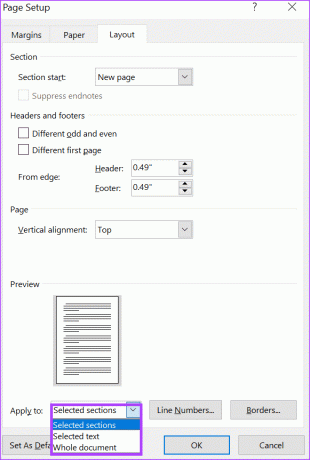
Paso 9: Haga clic en el botón Números de línea para iniciar el cuadro de diálogo Números de línea.
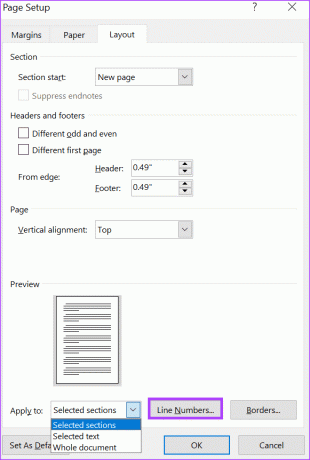
Paso 10: Marque la casilla junto a Agregar numeración de líneas y seleccione el tipo de Numeración que desea completando las siguientes opciones:
- Empieza en: el número desde el que desea que comiencen los números de línea
- Del texto: ¿A qué distancia del texto desea que aparezcan los números de línea?
- Cuente por: los intervalos en los que desea que aparezcan los números de línea.
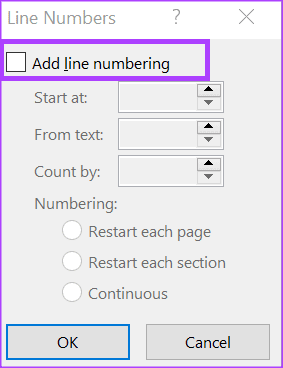
Paso 11: Haga clic en Aceptar para cerrar el cuadro de diálogo y guardar los cambios.
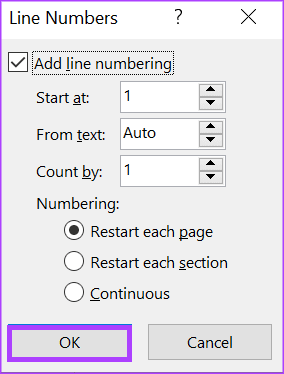
Paso 12: Haga clic en Aceptar para cerrar el cuadro de diálogo Configurar página.

Cómo eliminar números de línea en Microsoft Word
Si ya no desea que aparezcan líneas numeradas en su documento de Word, aquí le mostramos cómo eliminarlas:
Paso 1: Haga clic en el botón Inicio en la barra de tareas y escriba palabra para buscar la aplicación.

Paso 2: De los resultados, haga clic en la aplicación o documento de Microsoft Word para abrirlo.

Paso 3: En la cinta de Microsoft Word, haga clic en la pestaña Diseño.

Etapa 4: Dentro del grupo Configurar página, haga clic en el botón Números de línea.

Paso 5: En el menú desplegable, seleccione Ninguno. Esto debería eliminar los números de línea de su documento.
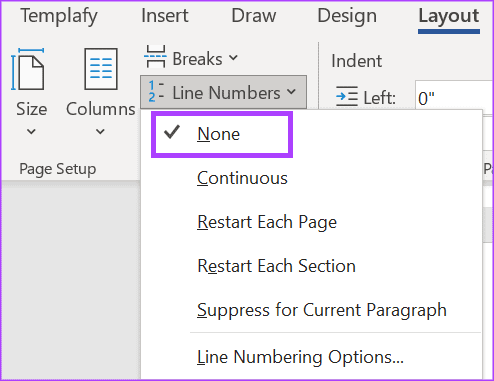
Crear columnas en Microsoft Word
Agregar números de línea en un documento de Microsoft Word es una forma de personalizar el diseño del documento. Otra forma de cambiar el diseño de página de un documento de Word es mediante creando columnas de texto El diseño de las columnas de texto es el que normalmente se encuentra en periódicos y revistas.
Última actualización el 16 de agosto de 2023
El artículo anterior puede contener enlaces de afiliados que ayuden a respaldar a Guiding Tech. Sin embargo, no afecta nuestra integridad editorial. El contenido sigue siendo imparcial y auténtico.



